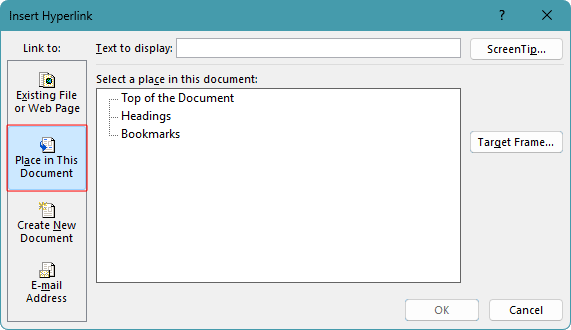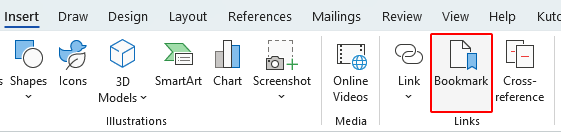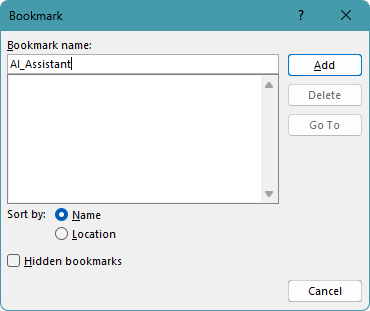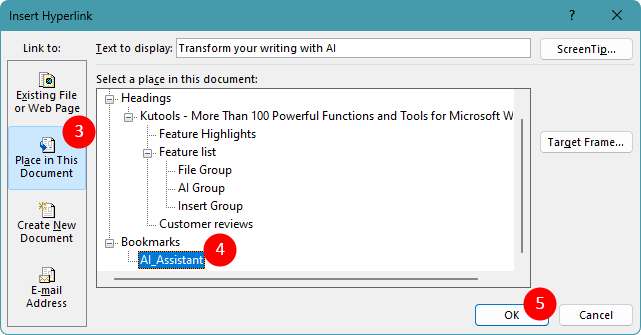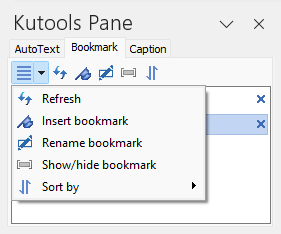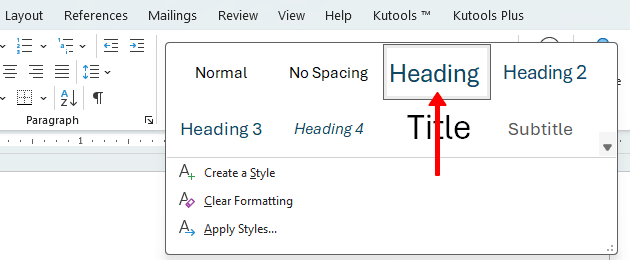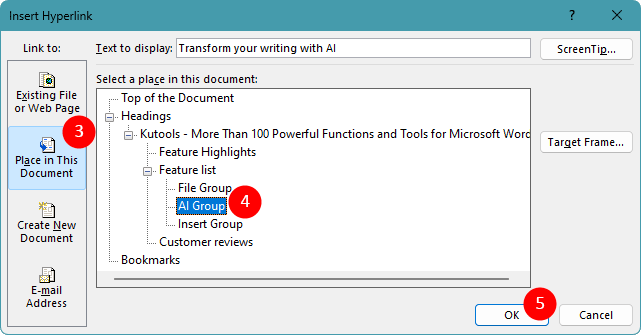كيفية الربط إلى قسم داخل مستند Word
التنقل عبر مستند Word طويل يمكن أن يكون مرهقًا، خاصة عندما تحتاج إلى الرجوع بسرعة إلى أقسام معينة. لحسن الحظ، يوفر Microsoft Word ميزات قوية تتيح لك إنشاء روابط تشعبية داخل المستند، مما يمكّنك من الانتقال بسرعة إلى أقسام محددة دون الحاجة إلى التمرير.
سترشدك هذه الدورة عبر طريقتين:
في نهاية هذا البرنامج التعليمي، ستتمكن من تحسين التنقل في مستندك، مما يجعله أكثر سهولة واستخدامًا. سواء كنت تعمل على تقرير أو دليل أو كتاب إلكتروني، ستساعدك هذه الخطوات على إنشاء تجربة قراءة سلسة لجمهورك.
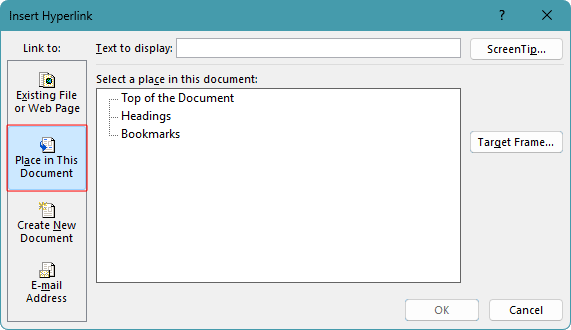
الربط بالإشارات المرجعية داخل Word
تسمح لك الإشارات المرجعية بوضع علامة على أي جزء من المستند، وليس فقط العناوين، مما يجعلها خيارًا متعدد الاستخدامات للربط بنقاط محددة داخل النص.
لإضافة روابط تشعبية إلى موقع معين داخل مستند Word، يمكنك إنشاء إشارات مرجعية ثم الربط بها. إليك دليل خطوة بخطوة:
الخطوة 1: إنشاء إشارة مرجعية
- قم بتمييز النص أو ضع المؤشر حيث تريد إنشاء الإشارة المرجعية.
- حدد إدراج > إشارة مرجعية.
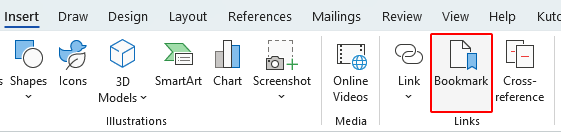
- في مربع حوار الإشارة المرجعية، أدخل اسمًا لإشارتك المرجعية، واضغط على إضافة. يجب أن تبدأ أسماء الإشارات المرجعية بحرف ولا يُسمح باستخدام المسافات.
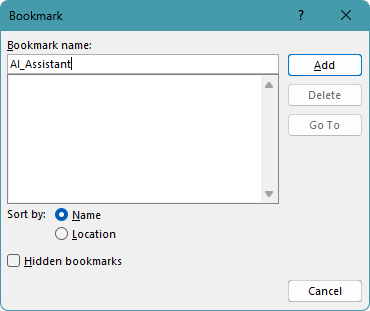
الخطوة 2: إدراج رابط إلى الإشارة المرجعية
- حدد النص أو الكائن الذي تريد استخدامه كرابط قابل للنقر.
- انقر بزر الماوس الأيمن وحدد رابط. أو استخدم اختصار لوحة المفاتيح Ctrl + K.

- من القائمة، اختر الإشارة المرجعية التي تريد الربط بها.
- انقر فوق موافق.
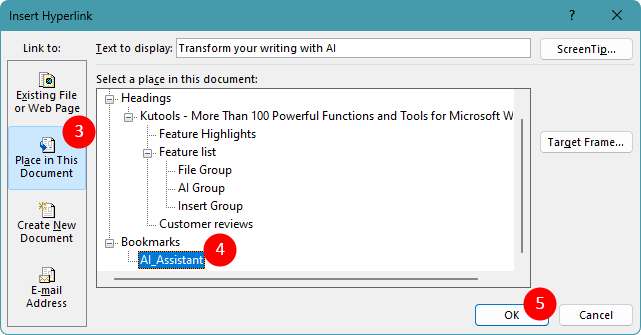
النتيجة
الآن عند النقر فوق النص أو الكائن المحدد، سيتم نقلك مباشرة إلى الإشارة المرجعية التي اخترتها.
ملاحظة: هل ترغب في عرض لوحة في نافذة Word الخاصة بك لسهولة إدراج أو إعادة تسمية أو إظهار/إخفاء الإشارات المرجعية؟ قم بتنزيل Kutools for Word الآن! بالإضافة إلى ذلك، يتمتع Kutools بمجموعة كبيرة من 100+ ميزات أخرى. لا تنتظر، جربه اليوم!
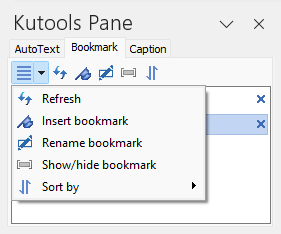
قم بالمزيد في وقت أقل مع Kutools المُحسّن بالذكاء الاصطناعي لبرنامج Word
Kutools for Word ليس مجرد مجموعة من الأدوات - بل هو حل ذكي مصمم لتعزيز إنتاجيتك. بفضل القدرات المدعومة بالذكاء الاصطناعي والميزات الأكثر أهمية، يساعدك Kutools على تحقيق المزيد في وقت أقل:
- إنشاء وتحسين وترجمة وتلخيص وتأمين المستندات بسهولة.
- تحسين القواعد اللغوية والوضوح والنبرة أثناء الكتابة في الوقت الفعلي.
- إعادة صياغة وترجمة المحتوى بدون أي تغييرات في التخطيط أو التنسيق.
- اسأل عن كيفية إكمال مهمة - مثل إزالة فواصل الأقسام - وسيقوم الذكاء الاصطناعي بإرشادك أو القيام بذلك نيابةً عنك.
- كل الأدوات تعمل بسلاسة داخل Word، ودائماً في متناول يديك.
تعرف أكثر على Kutools for Word تحميل الآن
الربط بالعناوين داخل مستند Word
العناوين في Word ليست مفيدة فقط لتنظيم المستند ولكن أيضًا لإنشاء روابط تنقل سهلة.
من خلال تطبيق أنماط العناوين، يمكنك الربط بالأقسام المحددة، مما يجعل الأمر سهلاً للقراء للانتقال إلى أجزاء رئيسية من النص. إليك دليل خطوة بخطوة لإضافة روابط تشعبية إلى العناوين في المستند الخاص بك:
الخطوة 1: تطبيق أنماط العناوين
- ضع المؤشر عند الفقرة التي تريد تنسيقها كعنوان.
- على علامة التبويب الرئيسية ، حدد النمط المناسب للعنوان من مجموعة الأنماط.
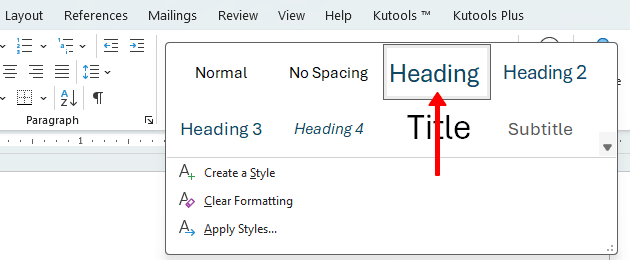
الخطوة 2: إدراج رابط إلى العنوان
- حدد النص أو الكائن الذي تريد استخدامه كرابط قابل للنقر.
- انقر بزر الماوس الأيمن وحدد رابط. أو استخدم اختصار لوحة المفاتيح Ctrl + K.

- من القائمة، اختر العنوان الذي ترغب في الربط به.
- انقر فوق موافق.
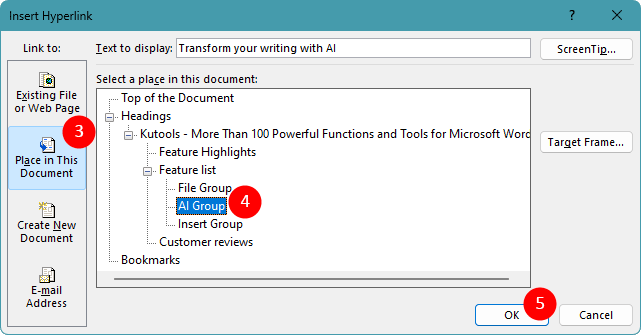
النتيجة
الآن عند النقر فوق النص أو الكائن المحدد، سيتم نقلك مباشرة إلى العنوان الذي اخترته.
نصيحة: إذا كان لديك عدة عناوين في المستند، يمكنك إنشاء وتحديث جدول المحتويات للربط بهذه العناوين. ما عليك سوى تحديد مراجع > جدول المحتويات، واختيار النمط الذي يناسب احتياجاتك.
✨ Kutools لـ Office – تثبيت واحد، خمس أدوات قوية!
يشمل Office Tab Pro · Kutools لـ Excel · أدوات Kutools لـ Outlook · Kutools لـ Word · Kutools لـ PowerPoint
📦 احصل على جميع الأدوات الخمسة في حزمة واحدة | 🔗 تكامل سلس مع Microsoft Office | ⚡ وفّر وقتك وازدهر بالإنتاجية فورًا
أفضل أدوات تعزيز الإنتاجية للمكتب
Kutools لـ Word - 100+ أدوات لـ Word